Cómo crear una plantilla de correo electrónico para Outlook con Stripo
Cree plantillas de correo electrónico y envíelas a OutlookResumir
Este artículo le guía a través del proceso de creación de una plantilla de boletín de correo electrónico para Outlook utilizando Stripo. Aprenda cómo aprovechar el diseño de correos electrónicos para garantizar que su plantilla se vea excelente en todos los dispositivos y clientes de correo electrónico.
¡Enviar elegantes correos electrónicos HTML a través de su cliente de correo electrónico favorito es fácil! Desde 2018, Stripo ofrece a los usuarios enviar correos electrónicos a la aplicación de Outlook (tanto en macOS como en Windows) o a Outlook en la web. No se requieren complementos.
Ahora, hemos agregado otra opción de exportación para que este proceso sea aún más conveniente. En este post, le mostraremos cómo exportar plantillas de correo electrónico HTML a Outlook con todos los métodos de exportación disponibles, para que pueda elegir el que mejor se adapte a sus necesidades.
Por qué decidimos conectarnos a Outlook
¿Por qué debería usar Outlook cuando puede enviar correos electrónicos con Mailchimp, Yespo u otro ESP?
Según Litmus, el 6,66% de las personas utilizan actualmente Outlook. La mayoría de los clientes empresariales envían regularmente correos electrónicos internos, como informes anuales o archivos críticos de la empresa. Hacer que dichos correos electrónicos sean ordenados, estructurados, receptivos e interactivos (por ejemplo, con tablas incrustadas, instrucciones de video o saludos) requiere una plantilla de correo electrónico HTML.
(Fuente: Litmus)
Aunque los ESP garantizan la privacidad, debido a que las comunicaciones corporativas internas, especialmente los informes anuales, deben mantenerse confidenciales, a veces las personas prefieren evitar enviar archivos importantes a través de un servicio de terceros. Hemos recibido muchas solicitudes para exportar plantillas a Outlook, en el que confían muchas de las empresas más grandes del mundo debido a su seguridad de nivel empresarial.
En respuesta, nuestros desarrolladores comenzaron a trabajar en este proyecto y lanzamos esa opción.
¿Cómo se organiza una plantilla de correo electrónico con Stripo y se envía a través de Outlook?
Con Stripo, puede crear plantillas de correo electrónico gratuitas y exportarlas sin problemas a Outlook.
Paso 1. Creación de plantillas de correo electrónico para Outlook
Diseña una plantilla de correo electrónico para Outlook de la misma manera que lo haría con nuestras plantillas normales. Todas las plantillas de la categoría Outlook están totalmente optimizadas para este cliente de correo electrónico. Hemos tenido en cuenta todos los detalles y nuestros diseñadores los han probado minuciosamente para garantizar la compatibilidad. Sin embargo, si desea crear una nueva plantilla desde cero, esta sección cubrirá todo a lo que debe prestar atención, dadas las reglas especiales de representación de Outlook.
- Botones de llamada a la acción de Outlook
Se sabe bien que los botones de Outlook se ven algo diferentes a los de otros clientes de correo electrónico. Por ejemplo, los botones redondeados de Outlook tienen ángulos cuadrados, lo que puede alterar la presentación estética y la coherencia de un correo electrónico. No se preocupe, ¡Stripo está en ello!
Para guardar el diseño de sus botones en todas las versiones de Outlook, active la opción "Soporte para Outlook".
- abra el panel de configuración;
- elija la pestaña "Botón";
- habilite la opción "Soporte para Outlook".
- Fondos de Outlook
Puede establecer fácilmente la imagen de fondo para todo el correo electrónico en su plantilla sin codificación adicional:
- abra la pestaña "Configuración general";
- alternar el botón "Imagen de fondo";
- descargue su imagen o elija una de stock.
En nuestra entrada de blog "Problemas comunes de representación en Outlook", ofrecemos alternativas a las imágenes de fondo de correo electrónico.
- GIF de plantillas de correo electrónico de Outlook
Recuerde que los GIF animados en los correos electrónicos son totalmente compatibles cuando usa Outlook como parte de una suscripción a Microsoft 365, Office 2021, la versión web de Outlook en dispositivos móviles y de escritorio, y la aplicación Outlook para Mac.
Puede añadir GIFs animados a sus plantillas tal y como lo haría con las imágenes normales:
- arrastre el bloque "Imagen" a su plantilla de correo electrónico de Outlook;
- agregue el archivo GIF cargando la foto o insertando un enlace al almacenamiento de archivos externo (pero tenga cuidado con los enlaces inseguros). También puede elegir un GIF de stock;
- ¡su correo electrónico está listo para funcionar!
Para asegurarse de que los GIF sean visibles para todos los destinatarios, recuerde incluir un enlace a la versión web de su correo electrónico para aquellos que utilicen las siguientes versiones de Outlook: 2007, 2010, 2013, 2016 y 2019.
¿Cómo se obtiene un enlace a la versión web con Stripo?
- ingrese al modo "Vista previa";
- encima de su plantilla, haga clic en el botón "Copiar" o "Abrir en una nueva pestaña";
- inserte el enlace copiado en la parte superior de la plantilla.
Importante tener en cuenta: No se recomienda cambiar la plantilla después de enviar el correo electrónico, ya que todos los cambios se mostrarán en línea a través de este enlace. Si necesita editar esta plantilla, cree una copia e incluya un enlace a la vista previa de la copia.
Paso 2. Vista previa de sus correos electrónicos rediseñados
Al crear una plantilla de correo electrónico HTML para Outlook o cualquier otro cliente de correo electrónico, debe obtener una vista previa antes de enviarla a los destinatarios para asegurarse de que tenga el aspecto previsto. Hay tres formas de revisar sus correos electrónicos con Stripo:
- Forma 1. Al entrar en el modo de vista previa
Verá las versiones de escritorio y móvil de su correo electrónico cuando entre en el modo de vista previa.
- Forma 2. Usar la herramienta de prueba de correo electrónico integrada de Stripo
Stripo está integrado con Email on Acid, una de las mejores herramientas de prueba de correo electrónico, que le permite ver sus correos electrónicos en todas las versiones de Outlook y otros clientes de correo electrónico. Haga clic en el icono "Probar" sobre la plantilla y seleccione la pestaña "Clientes de correo electrónico" para obtener una vista previa de sus plantillas en 80+ combinaciones de clientes de correo electrónico y dispositivos.
- Forma 3. Envío de correos electrónicos de prueba
Para las pruebas "en vivo", es posible que desee enviar correos electrónicos a cuentas de Outlook que pertenezcan a sus amigos y colegas. Para enviar un correo electrónico de prueba, utilice las mismas herramientas de siempre: simplemente haga clic en el icono "Prueba" sobre la plantilla, elija la pestaña "Su bandeja de entrada", ingrese las direcciones de correo electrónico a las que desea enviar (separadas por comas) y haga clic en "Enviar". Puede usar nuestras 250+ plantillas de correo electrónico compatibles con Outlook para hacer que sus mensajes sean aún más receptivos.
Es posible que desee enviar correos electrónicos de prueba a varias cuentas de Outlook que pertenezcan a sus amigos y colegas para ver las pruebas "en vivo".
Paso 3. Exportando sus mensajes a Outlook
Puede exportar correos electrónicos de Stripo tanto a la aplicación de Outlook como a Outlook en la web.
Exportando correos electrónicos accesibles a la aplicación Outlook
Esta opción funciona en Windows y macOS (para las mismas herramientas, Microsoft Office 365 y Outlook 2019 y versiones posteriores).
Una vez que su plantilla de correo electrónico de Outlook esté lista, haga lo siguiente:
- haga clic en el botón "Exportar";
- seleccione la aplicación Outlook de los ESP sugeridos;
- elija el tipo de archivo que necesita: OFT o EML para Windows o EMLTPL para macOS;
- haga clic en el archivo descargado en su computadora, lo que abrirá una ventana de Outlook con su plantilla de correo electrónico lista para enviar;
- editar el correo electrónico según sea necesario, que es como editar documentos en Microsoft Word;
- ingrese las direcciones de correo electrónico de sus destinatarios y una línea de asunto ¡Listo!
Organizar la exportación de los correos electrónicos a Outlook.com (en la web)
Cuando la plantilla esté lista, haga lo siguiente:
- haga clic en el botón "Exportar";
- elija "Outlook Web" como destino;
- en la ventana emergente, ingrese el nombre de la cuenta de exportación y haga clic en el botón "Exportar". Asegúrese de que la opción "Hacerlo público en el proyecto" esté activada;
- introduzca sus credenciales de Outlook;
- darle acceso a Stripo a su cuenta de Outlook;
Es importante tener en cuenta: Stripo sólo recibirá acceso a su carpeta de borradores con fines de entrega. No accederá a sus contactos ni a sus mensajes enviados y entrantes.
- diríjase a su carpeta "Borradores" de Outlook;
- editar el correo electrónico si es necesario;
- agregue una línea de asunto si lo desea (de forma predeterminada, es el título de la plantilla);
- ¡su correo electrónico está listo para funcionar!
Opción de exportación masiva de Stripo para exportar más mensajes
- haga clic en "Mensajes de correo electrónico" en su panel de control;
- elija los correos electrónicos que desea exportar;
- elija la opción "Exportar" en el menú emergente arriba de sus mensajes;
- complete los pasos enumerados en "Exportar plantillas de correo electrónico a Outlook".
La exportación de varios correos electrónicos a la aplicación Outlook se descargará en su computadora como un archivo. Para Outlook en la web, se encontrarán en la carpeta "Borradores", donde aparecerán exactamente como los verán sus lectores. Puede localizar mensajes y editarlos en esta ventana si es necesario.
Por cierto, los correos electrónicos de Outlook vienen con cifrado de datos estándar. Aún así, desea un cifrado mejorado para garantizar la privacidad adecuada. En ese caso, puede actualizar a características premium de Outlook, almacenamiento en la nube extendido, una interfaz sin publicidad y otras herramientas premium que ofrece Microsoft 365.
Importante tener en cuenta: Debido a que Outlook no permite el uso simultáneo de varias cuentas en un navegador, la conexión de una nueva cuenta requiere desconectar una abierta. Por lo tanto, asegúrese de haber cerrado la sesión de una cuenta de Outlook antes de intentar conectar otra a Stripo.
Resumen
Innumerables organizaciones de todo el mundo confían en la seguridad de nivel empresarial de Outlook, al igual que nosotros y nuestros usuarios. Como puede ver, crear y enviar correos electrónicos a través de Outlook es ahora simple con Stripo.
Si tiene alguna pregunta, deje un comentario a continuación. Estaremos encantados de ayudarle.
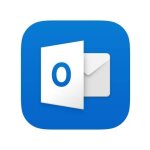
Steven Tony
hace 9 meses
Olena Zinkovska
hace 9 meses